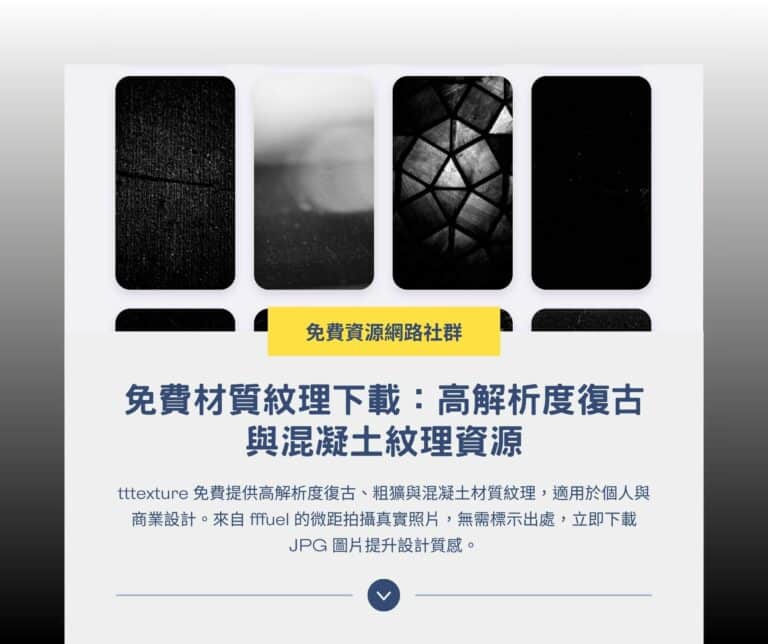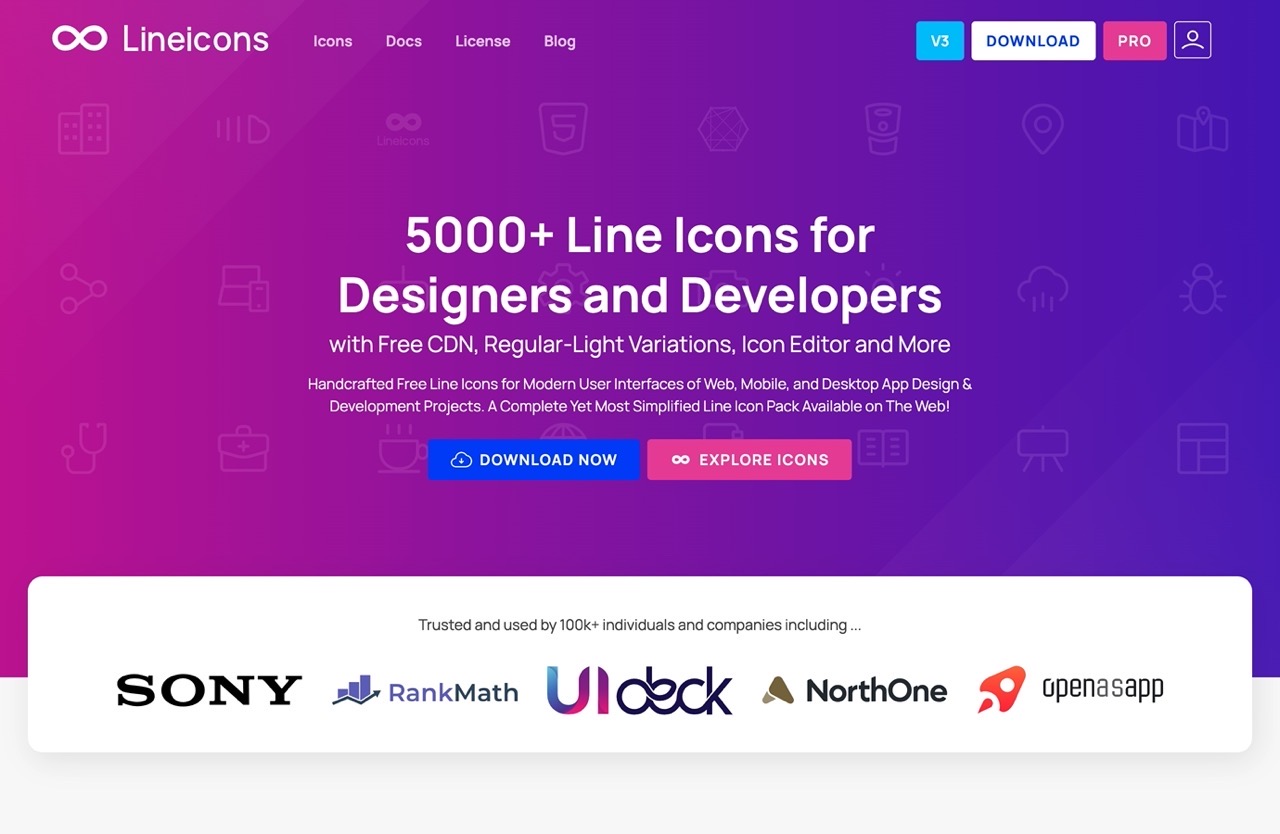
Lineicons 是一套收錄超過 5000 種圖案的圖示集,主要設計風格為手工製作線條圖示,適合使用於各種現代化使用者介面,例如網頁、行動裝置應用程式、桌面軟體等等,對於設計師或開發專案來說非常有用。其實類似的圖示資源還真不少,例如之前介紹過 Uicons、Unicons Icon Library、iconhub、Heroicons、IcoMoon App,這些圖示多半都已經完整覆蓋常見常用圖案,差異在於細節或是授權方式,如果需要尋找開發用的素材可找找免費圖示分類。
Lineicons 分為兩種方案:Free Basic 和 Pro,前者免費,但可使用的圖示圖案 532 個,而且沒有提供 AI 原始檔,使用時需要標示出處來源;若付費升級 Pro 方案就可開啟完整五千多個圖示集,使用無需標示出處,也會有向量圖原始檔可進行細部的編輯修改,付費方案依照授權用戶數量而有不同定價,起始價格為 $29 美元(一年),定價上並不算太高。
這套圖示集除了可直接免費打包、下載整套圖示素材,也有免費內容傳遞網路(CDN)鏈結快速在網頁裡載入特定的 Lineicons 圖案,只要從 Lineicons 網站就能瀏覽、搜尋並找到特定圖示程式碼,也能單獨下載特定的圖示為 SVG 向量圖格式。
Lineicons
https://lineicons.com/
使用教學
STEP 1
開啟 Lineicons 網站後點選「Download Now」會看到兩種方案比較表,分別是免費基本方案和付費 Pro 方案,可使用的圖示素材數量不同,免費使用需要標示出處來源,如果只用得到 Lineicons 裡其中幾個免費圖示的話,只要選擇免費版即可。
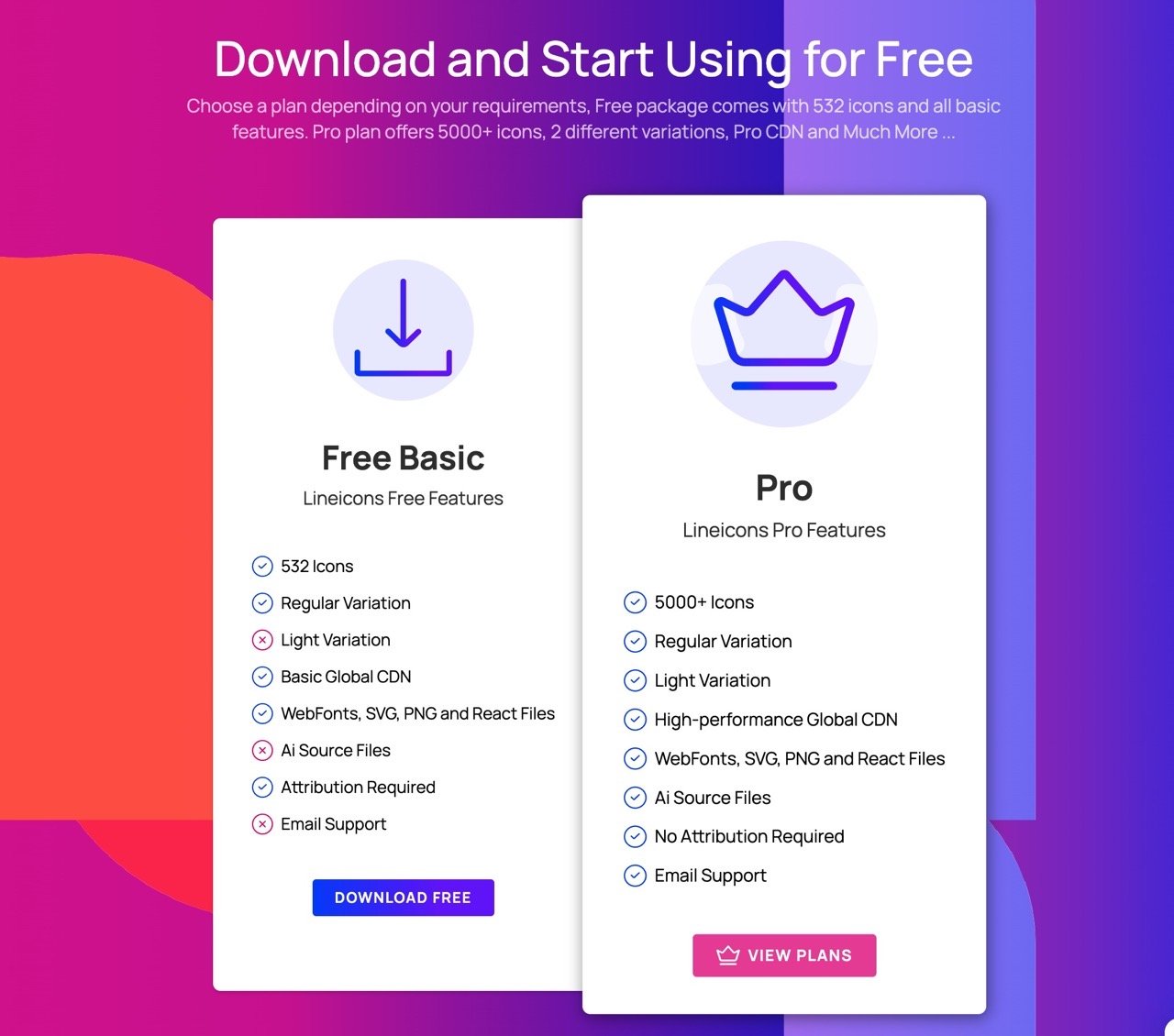
點選「Download Free」免費下載 Lineicons 圖示集,目前共有超過 500 個基本圖案。
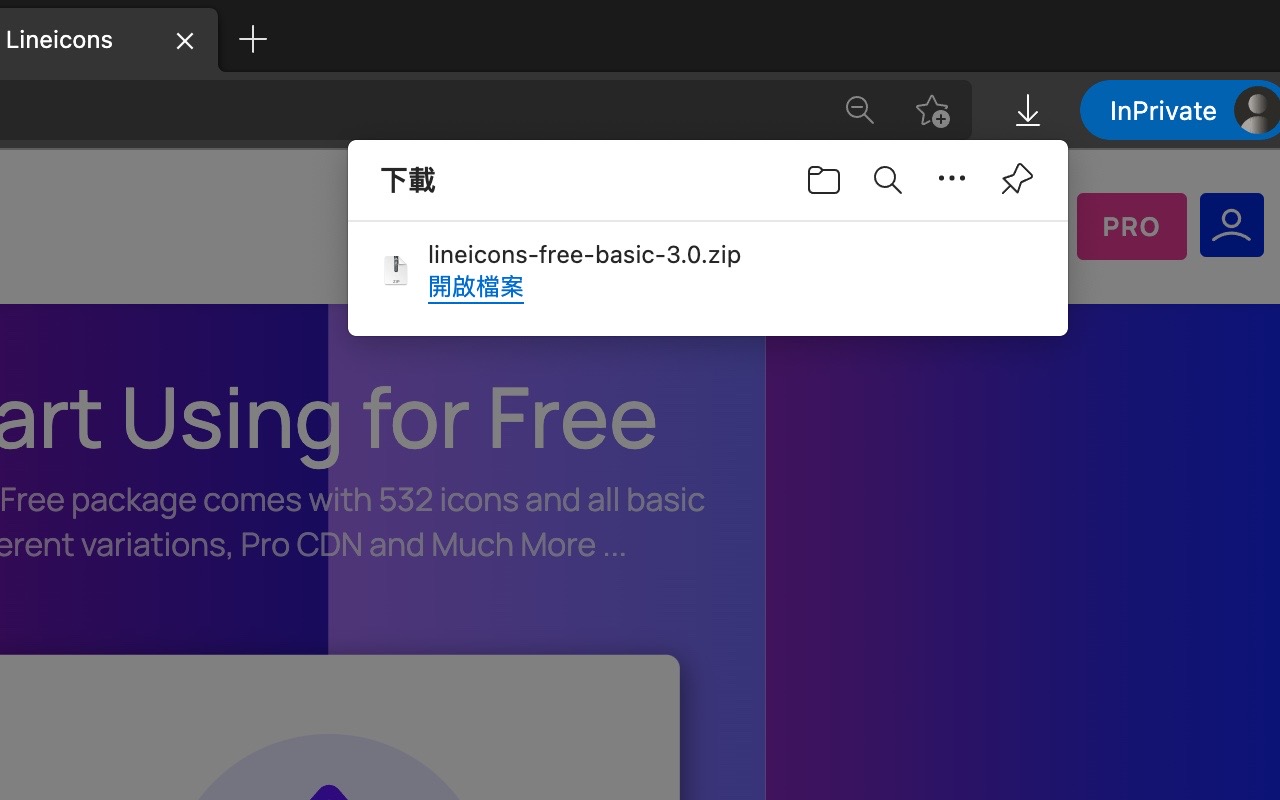
STEP 2
從網站上方選單選擇「Icons」開啟圖示瀏覽工具,從這裡可以探索各種分類的圖示圖案,或從上方搜尋欄位輸入關鍵字查找,調整預覽圖示大小、顏色,左側則是 Lineicons 分類可找到特定類型的圖示素材。
在 Lineicons 網頁如果右上角標示為 PRO 代表需要付費升級才能使用。
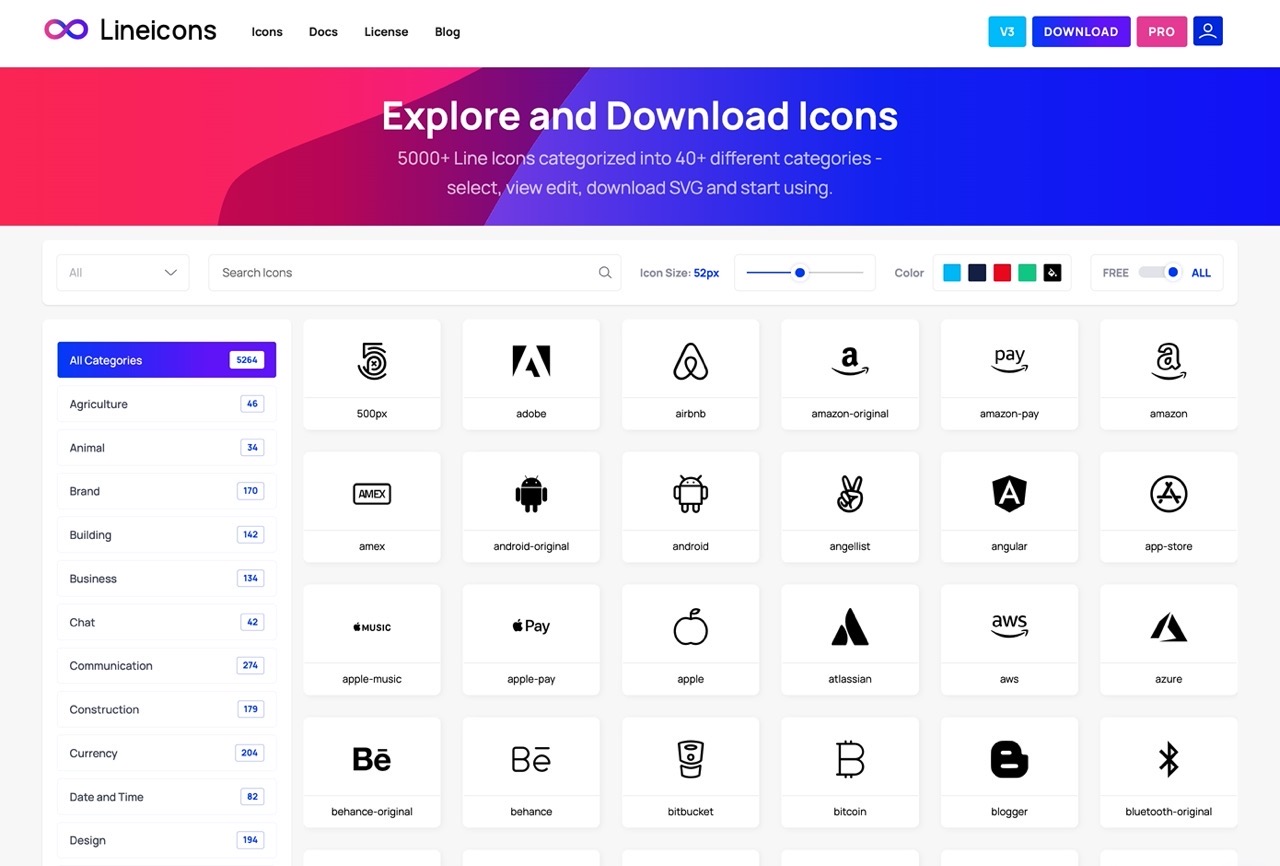
STEP 3
如果使用者只想尋找免費的基本圖示素材,可以在瀏覽工具右上角切換「FREE」,如此一來圖示檢視器就只會顯示免費版圖示圖案,減少大部分干擾。
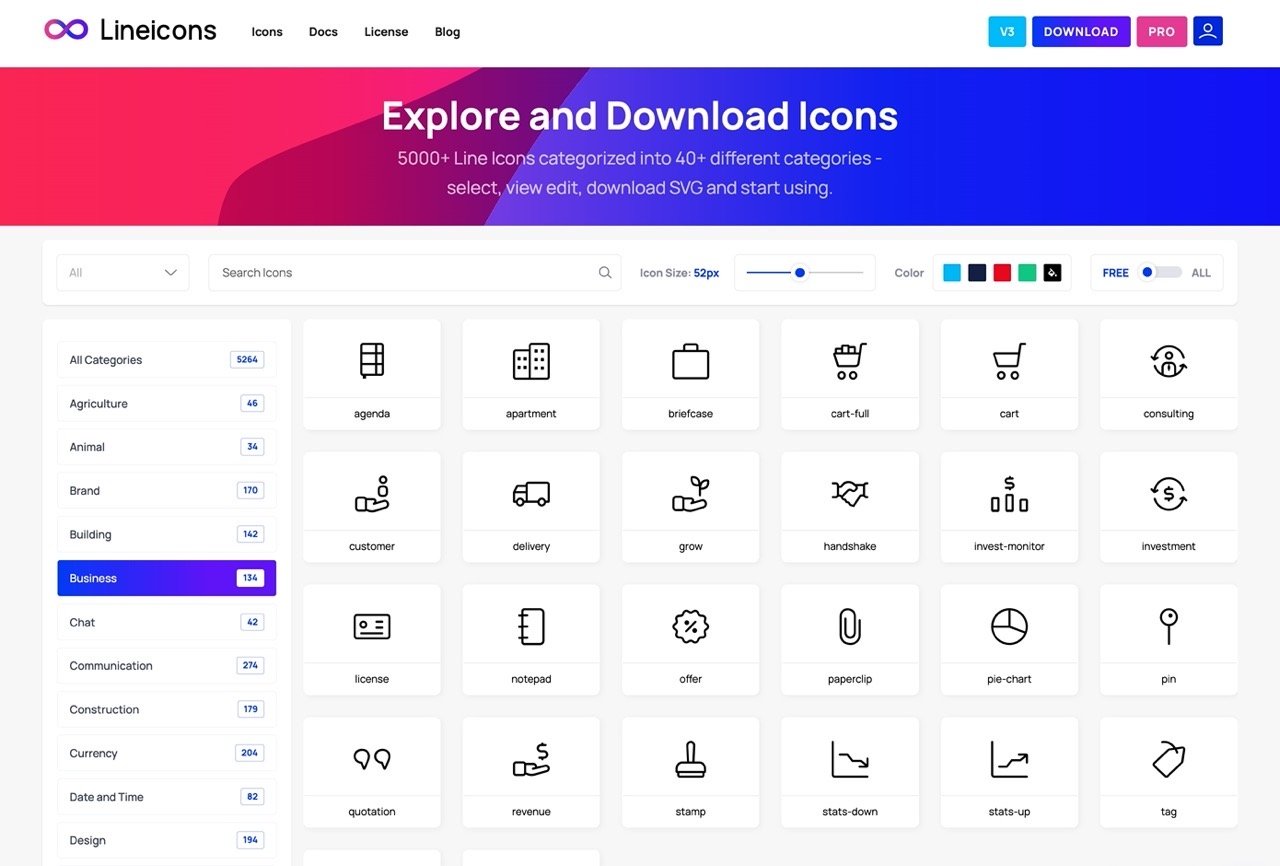
STEP 4
點選要取用的圖示圖案後就會顯示程式碼,稍後將 Lineicons 的 CDN 鏈結加入網站,就能在特定位置載入圖片,非常簡單,透過 CSS 來調整圖示顏色、大小或顯示樣式,從 Lineicons 網站也能單獨複製特定圖示 SVG 程式碼或下載為 SVG 向量圖格式。
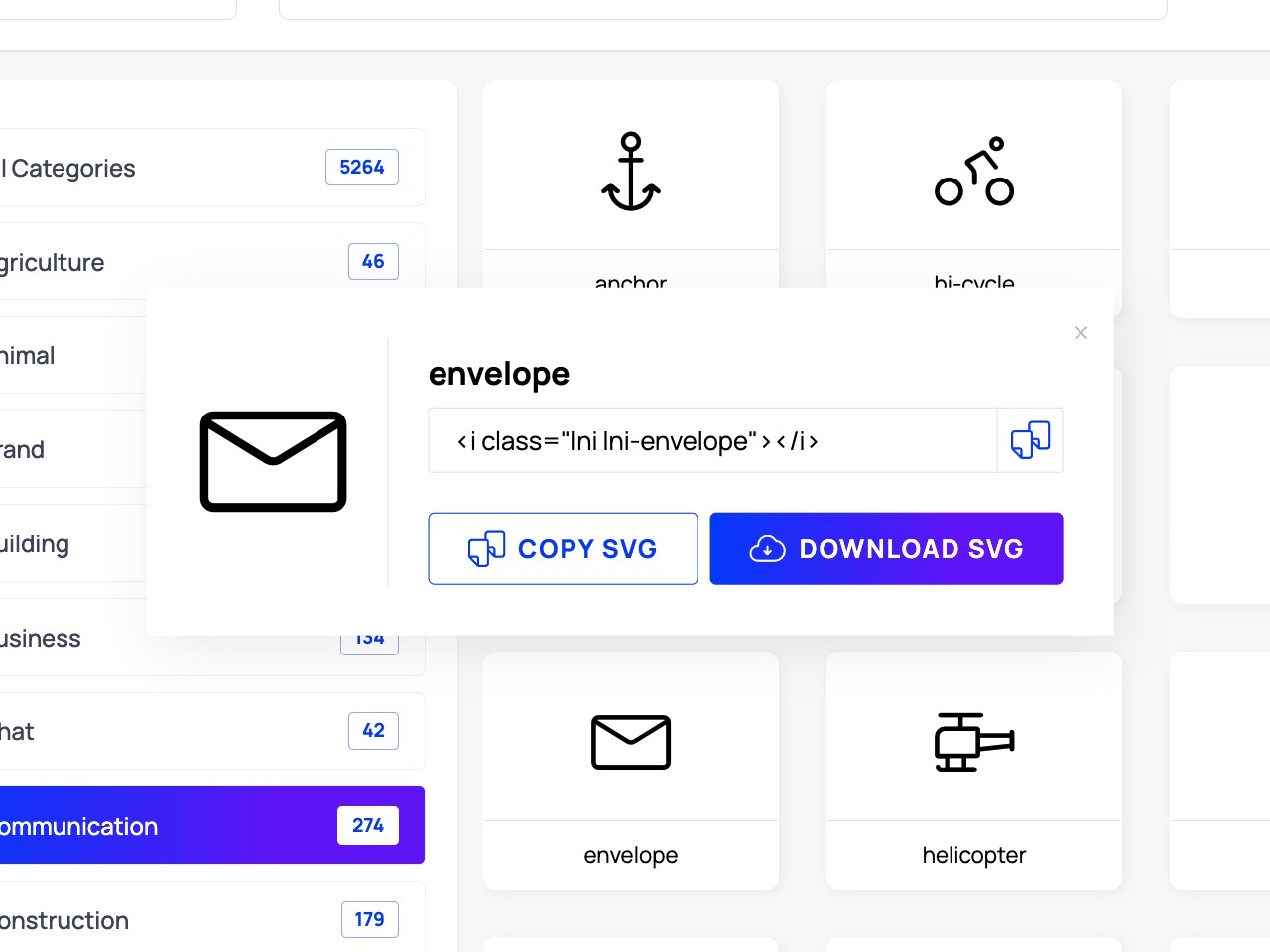
從 Lineicons 首頁找到 CDN 鏈結,將它加入網站的 head 就能快速載入特定圖示圖案,和其他常見的免費圖示庫差不多(當然使用者也可以下載圖示相關檔案,將網頁字型或相關檔案自行上傳伺服器託管),好處是無需自行託管任何圖示圖案或字型。
更多的使用說明和範例可參考說明文件。
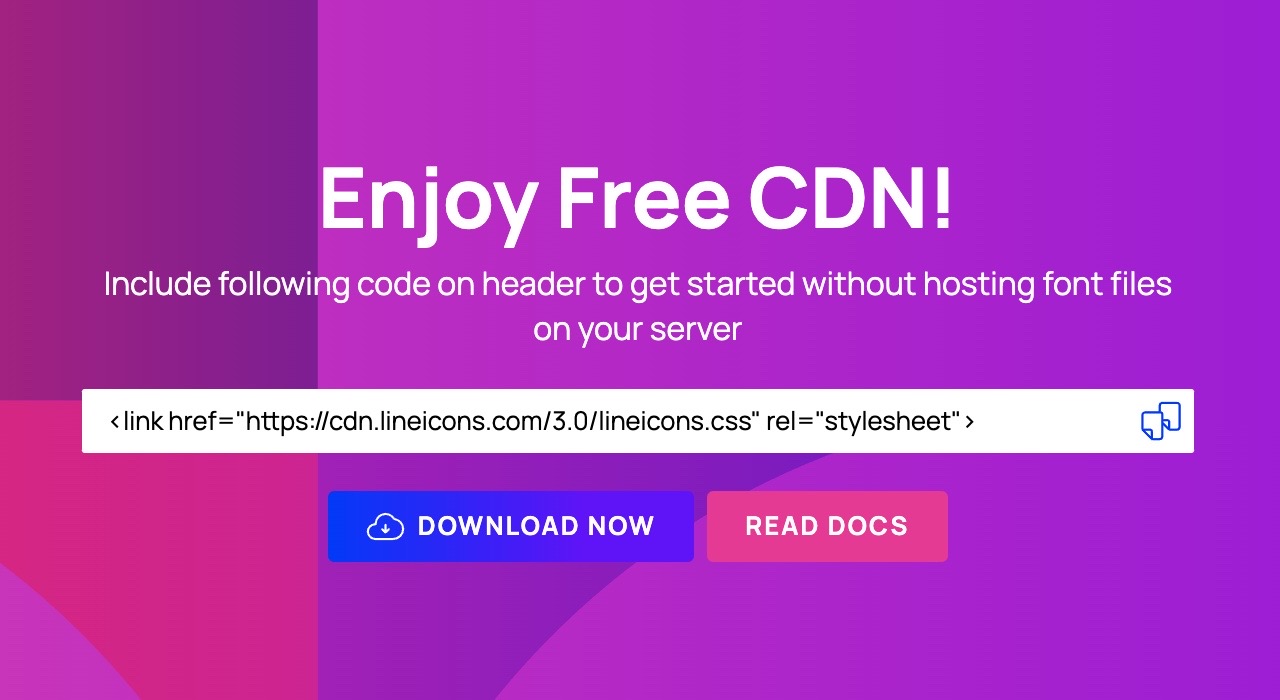
值得一試的三個理由:
- Lineicons 收錄超過 5000 個圖示圖案,風格為手工製作的線條圖示
- 免費方案可使用 532 個圖示,使用時需要標示出處來源
- 可透過免費 CDN 載入相關檔案,以程式碼顯示圖案